Giunsa ang pag-ayo sa Steam content file lock error samtang nag-update sa mga dula?
Ang naka-lock nga file sa sulud usa ka sagad nga sayup sa mga tiggamit sa Windows Steam. Kini nga kasaypanan kasagaran mahitabo sa dihang mosulay sa pag-update sa usa ka dula. Apan alang sa mga kaso, kini nga sayup mahitabo alang sa usa ka partikular nga dula; Alang sa pipila, kini mahitabo sa tanan nga mga dula sa librarya. Busa, bisan unsa pa ang kaso, kini nga isyu makalagot ug makapugong kanimo sa pag-update sa imong dula ngadto sa pinakabag-o nga mga patch.
Ang problema nagpasabut nga ang Steam dili maka-access / makabag-o sa mga lokal nga file sa sulod sa folder sa dula. Mahimo kini tungod sa lainlaing mga isyu gikan sa imong antivirus hangtod sa usa ka dunot nga sistema sa file. Mao nga sa kini nga artikulo, maghatag kami usa ka solusyon sa problema. Kini nga mga pag-ayo dili makadaot sa bisan unsa kung kini gisunod sa husto. sugdan na nato.
Panguna nga 5 nga mga Paagi sa Pag-ayo sa Content File Lock Error sa Steam: -
Sunda kini nga mga pag-ayo sa usag usa aron ayohon ang sayup "Naka-lock ang file sa sulod sa Steam".
Pag-ayo 1: Pagdalag Steam isip Administrator
- Mao nga, ang pagpadagan sa Steam ingon usa ka tagdumala maghatag pipila nga nawala nga mga pribilehiyo sa programa. atong buhaton,
- Pag-right-click sa usa ka shortcut kabisog , ug pag-klik Mga kinaiya.
- Ubos sa tab Pagkaangay ” , butangi og marka sa tsek "Pagdalagan kini nga programa isip tigdumala".
- Pag-klik sa Pag-aplay ug press OK ra.
- Kung dili, mahimo nimong i-klik ang Start, ug pangitaa singaw, Pag-right-click niini ug pagpili "Pagdagan ingon administrador" , apan kini naglihok isip usa ka higayon nga tigdumala.
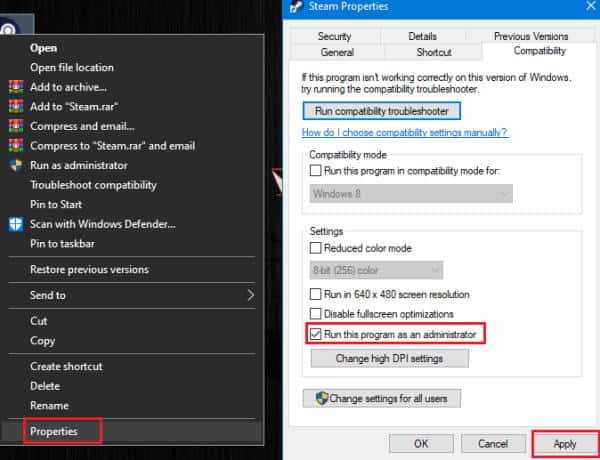
6.) Karon sulayi nga ablihan ang Steam ug i-update ang dula. Kung kini nga pag-ayo dili molihok, nan mahimo ka magpadayon sa sunod nga ayo.
Pag-ayo 2: Susiha ang integridad sa lokal nga mga file
Karon ang mga file sa dula mahimong usbon sa gawas, pananglitan tungod sa malware o antivirus software. Ug unya kinahanglan natong susihon ang integridad niini. Aron masusi ang integridad sa lokal nga mga file sa dula,
- 1.) Ablihi singaw, ug ablihan Library.
- 2.) Karon pag-klik sa tuo sa dula ug pag-klik Mga kinaiya.
- 3.) Ubos sa tab lokal nga mga file ", Pag-klik "Susiha ang lokal nga mga file".
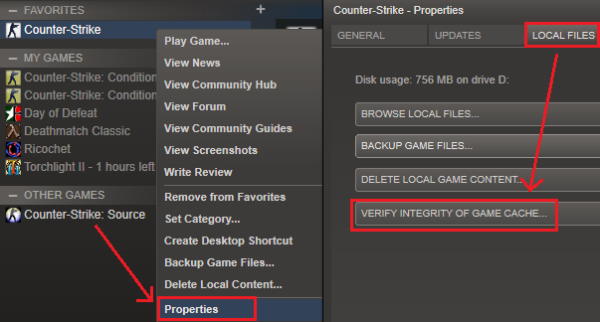
Tungod kay kini mag-ayo o mag-ayo sa bisan unsang dunot nga mga file pinaagi sa pagtandi sa imong lokal nga mga file sa mga anaa sa server, himoa nga kini makompleto. Kung nahuman na, sulayi nga i-update ang dula ug susiha kung ang sayup mahitabo pag-usab.
Pag-ayo 3: Mga Pag-configure sa Steam Flow
Ang pagtangtang sa mga file sa cache sa Steam magtangtang sa bisan unsang mga sobra nga mga file ug gilauman, ang isyu masulbad. Busa, aron ma-flush ang Steam cache, sunda kini nga mga lakang.
Una, ablihan run pinaagi sa pagpadayon Yawi sa Windows و R Sa samang higayon. Sa laing paagi, mahimo nimong i-right-click ang Start menu (o i-press ang Windows ug X nga mga yawe sa samang higayon) ug i-klik ang Run gikan sa menu.
1.) pagsulat karon steam://flushconfig ug pindota sa Enter.
2.) Pasagdi kini nga modagan karon, ug ang Steam magsugod una sa pag-update sa iyang kaugalingon.
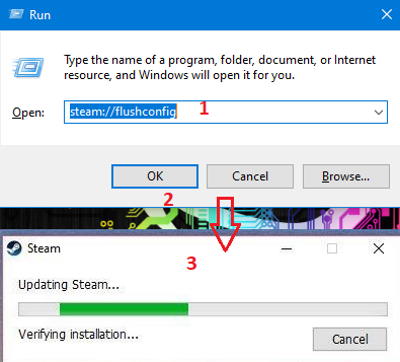
Kung nahuman na kini, susiha kung mahimo ba nimo nga i-update ang dula nga wala ang sulud sa sulud sa file lock nga nag-pop up.
Pag-ayo 4: Susiha ang disk alang sa mga sayup
Kung adunay pipila ka mga isyu sa hard disk (HDD), kini mahimong hinungdan nga ang "content file locked" nga sayup nga makita. Mao nga, aron ma-scan ug ayohon ang mga sayup sa imong hard drive, mahimo nimong gamiton ang built-in nga himan sa windows, ug wala’y kinahanglan alang sa bisan unsang mga himan sa ikatulo nga partido. Sunda kini nga mga lakang aron masusi ug ayuhon ang problema:
1.) Una, pag-right-click sa Start ug abli CMD isip administrador. Sa laing bahin, mahimo nimong gamiton ang square Pagtrabaho Pinaagi sa pagsulod sa cmd sa kahon ug pagpindot sa enter.
2.) Karon sa cmd, type sfc/scannow , ug pindota ang Enter.
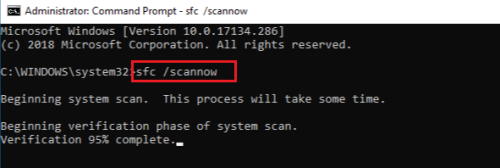
3.) Himoa nga kini makompleto tungod kay kini nga proseso molungtad og pipila ka minuto, depende sa gidak-on sa drive.
Kung kompleto na kini nga yugto, mahimo nimong ipadagan pag-usab ang mga lakang sa pag-ayo 1, 2 ug 3 kung ugaling ug susihon kung nasulbad na ang problema.
Pag-ayo 5: I-disable ang Kontroladong Pag-access sa Antivirus Folder
Ang imong antivirus mahimong hinungdan sa kini nga sayup. Busa, kinahanglan namon nga temporaryo nga i-disable ang antivirus ug susihon kung kini molihok. Bisan kung ang pamaagi mausab base sa software nga imong gigamit.
Apan sa panguna, mahimo nimong ma-disable pinaagi sa pag-right-click sa icon, sa taskbar, ug pag-klik sa pag-disable sa proteksyon, pag-disable sa real-time nga proteksyon, o bisan pag-undang. Kung buhaton nimo kana, adto sa Steam ug sulayi nga i-update ang dula.
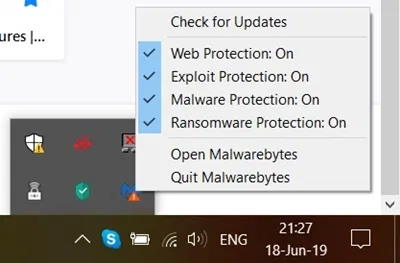
Busa, sa windows 10 adunay opsyon sa Controlled Folder Access aron mapugngan ang ransomware sa pag-usab sa mga file nga walay pagtugot. Busa, kung mahimo nimo ang kontrolado nga pag-access sa folder, kinahanglan nimo nga temporaryo nga i-disable kini o idugang ang singaw sa lista sa wala iapil o gitugotan nga mga aplikasyon. atong buhaton,
1.) I-klik ang Start, ug pangitaa "kontrolado", Gikan sa mga resulta, i-tap Gikontrol nga pag-access sa folder.
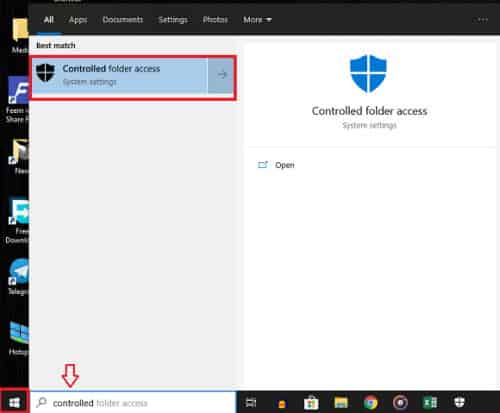
2.) Gikan sa Settings, i-tap Tugoti ang usa ka app nga maka-access sa kontroladong folder .
3.) Pag-klik Gitugotan ang pagdugang og app ug pagpili ug pag-browse aron ma-access ang tanan nga mga aplikasyon.
4.) Karon adto sa lokasyon diin imong gi-install ang Steam ug pilia steam.exe.
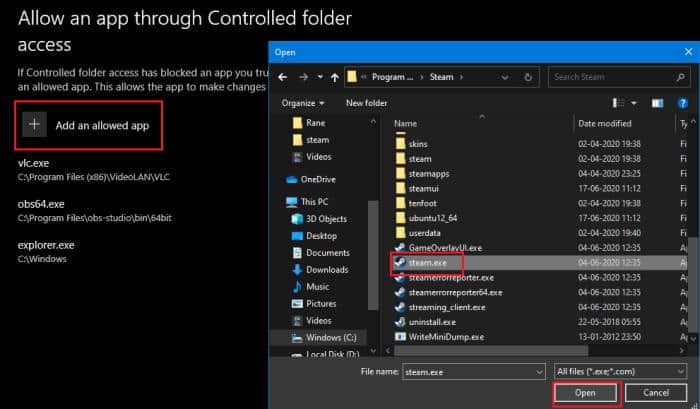
5.) Karon susiha kung mahimo nimo nga i-update ang dula gikan sa Steam.
Basaha: Usahay ang pagpanag-iya sa folder sa dula mahimong hinungdan sa problema. Mahimo nimo kini ayohon pinaagi sa pagkuha sa pagpanag-iya sa folder. Apan kasagaran, kini usa ka talagsaon nga kaso.
6.) Lakaw ngadto sa folder sa dula, i-right-click kini ug i-klik Mga kinaiya , ug pag-klik Kaluwas ug pag-klik Mga advanced nga kapilian.
7.) Gikan sa tab, i-tap Pagbag-o sa tag-iya Kung makakita ka ug lain nga ngalan imbes sa imong ngalan sa ilawom sa Tag-iya, sunda ang mga panudlo, ug tag-iya ang folder.
8.) Karon i-restart ang imong computer, ug susiha.
kataposang pulong
Mao nga, sa laktud, kini ang mga lakang nga mahimo nimong sulayan nga ayohon ang sayup nga Naka-lock sa sulud sa Steam. Busa imong makita nga kini nga mga lakang mao ang sayon ug dili hinungdan sa bisan unsa nga file o data pagkawala.
Bisan kung wala’y molihok, mahimo nimong sulayan ang pagbalhin sa dula sa lahi nga folder o i-install pag-usab ang dula sa lain nga lokasyon. Apan kini nanginahanglan dugang nga pagkonsumo sa bandwidth. Bisan pa, ang mga lakang sa ibabaw kinahanglan molihok nga wala’y mga isyu.









